Der kreative Allrounder von Samsung
Werbung
Seit einigen Wochen nenne ich das Samsung Galaxy Tab S 3 Wi-Fi im Rahmen eines mehrwöchigen Produkttests mein Eigen und bin begeistert über den kreativen Allrounder.
Meine Erfahrungen damit möchte ich heute mit euch teilen:
Der Lieferumfang:
Das
Samsung Galaxy Tab S 3 Wi-Fi befindet sich in einer sehr hochwertig aussehenden
Verpackung.
Multi-Window:
Seit einigen Wochen nenne ich das Samsung Galaxy Tab S 3 Wi-Fi im Rahmen eines mehrwöchigen Produkttests mein Eigen und bin begeistert über den kreativen Allrounder.
Meine Erfahrungen damit möchte ich heute mit euch teilen:
Das Tablet
selbst wird durch eine Schutzhülle geschützt und auch das Zubehör wie Akku,
Ladeadapter, Datenkabel (USB Typ C) und der S Pen wurden sorgsam
verpackt.
Eine
beiliegende Kurzanleitung informiert über die wichtigsten Funktionen und den
Geräteaufbau.
Weitere
Informationen kann man auf dem Gerät selbst unter Menü-Einstellungen-Benutzerhandbuch
nachlesen, muss dazu jedoch mit dem W-Lan verbunden sein.
Je nach
persönlichen Bedürfnissen kann man das Tablet mit dem passenden Zubehör
individuell erweitern, z.B. mit dem Book Cover Keyboard mit echten Tasten; dem
schützenden Book Cover oder den stylischen Level On Pro-Kopfhörern.
Für Menschen
wie mich, die viel unterwegs sind,
bieten sich zudem der externe Akku und die Level Box Slim an.
 |
| Die Verpackung |
 |
| Der Lieferumfang |
Technische Daten:
Das
Samsung Galaxy Tab S3 begeistert mich mit seinem extraschlanken Format (
237,3mm hoch, 169 mm breit und 6 mm tief), sowie seinem geringen Gewicht von 434 Gramm.
Das
Betriebssystem des Tablets ist Android ™7.0.
Das Gerät
verfügt über einen internen 32-GB-Speicher, welcher mit einer micro-SD ™ –Karte
um bis zu 256 GB erweitert werden kann.
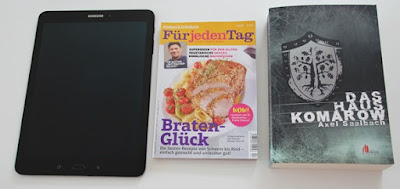 |
| Das Tablet im Größenvergleich |
Das Design:
Das Tablet
ist ein eleganter Hingucker aus robustem Metall und hochwertigem Glas.
Es ist in
den Farben Schwarz und Silber erhältlich.
Mir
gefällt das edle Design meines schwarzen Tablets sehr.
Der
einzige Nachteil ist, dass man wie auf allen glatten dunklen Oberflächen schnell
jeden Fingerabdruck und jedes Staubkorn sieht.
Deshalb
pflege ich das Tablet regelmäßig mit einem Brillenputztuch aus Mikrofaser und
den „Staubmeister Flachbildschirm-Feuchttüchern“ von Poliboy.
Das Display und die Grafik:
Egal ob
ich meine eingehenden E-Mails checke, die neuesten News auf Facebook nachlese,
bei Pinterest nach Inspirationen suche, beim Westwing-Sale vorbeischaue oder
mich schnell mal über das örtliche Kinoprogramm informiere- dank dem
großen 9.7” QXGA-Super AMOLED-Display
wird mir alles in brillanten, hochwertigen Farben angezeigt.
 |
| Brillante Farben (Westwing) |
 |
| Cineplex-App |
Und auch
Videos auf Youtube, Amazon Prime und Maxdome überzeugen mit hochauflösenden Bildern.
Das Tablet
kann Videos bisher nur in der Amazon-Video-App im HDR-Format wiedergeben, aber
hier überzeugt es mich auf ganzer Linie.
 |
 |
 |
| Zedge |
Ich neige
dazu oft mehrere Anwendungen gleichzeitig offen zu haben.
Hier hat
Samsung mitgedacht und ermöglicht eine geteilte Bildschirmansicht.
Beide
Bildschirmfenster kann man von der Größe anpassen.
Via Drag
&Drop kann man Texte und Bilder zwischen beiden Fenstern verschieben.
Eine tolle
Funktion, mit der man viel Zeit sparen kann, indem man parallel arbeitet.
Außerdem
kann man sich die gewünschte Seite auch in der Pop-up-Ansicht anzeigen lassen.
Der Akku:
Vor der
ersten Benutzung des Tablets oder wenn das Gerät längere Zeit nicht verwendet
wurde, sollte der 6,000 mAh Akku geladen werden.
Das Galaxy
Tab S3 bietet zahlreiche Optionen zur Verlängerung der Akkulaufzeit, z.B. indem
man den Energiesparmodus aktiviert, die Bildschirmhelligkeit verringert oder
nicht verwendete Anwendungen schließt.
Je nach
individuellem Nutzungsverhalten hat der Akku eine Laufzeit von bis zu zwölf
Stunden.
In
eingeschaltetem Zustand hatte der Akku bei mir eine Ladedauer von zwei Stunden
und 45 Minuten, welche sich durch die Schnellladefunktion im ausgeschalteten
Modus etwas verringern lässt.
Das Gerät
informiert auch über den fortschreitenden Akkuverbrauch und empfiehlt von sich
aus das Wiederaufladen oder den Wechsel in den Energiesparmodus.
Unter dem
Menüpunkt Gerätewartung Akku kann man jederzeit einsehen, wie hoch die
geschätzte Akkulaufzeit ist.
Erste
Schritte:
Das Gerät startet schnell und lässt sich
leicht mit dem W-Lan verbinden.
Schön fand ich auch die Möglichkeit es mit
meinem Google-Konto zu synchronisieren.
Die Bedienung des Tablets ist intuitiv und
erinnert mich an mein Samsung Smartphone.
Ich bin sehr erfreut darüber, meine auf dem
Handy verwendeten Apps und Daten auch auf das Tablet übertragen zu können.
Das Tablet hat ein edles, schlankes Design
und liegt gut in der Hand.
Mit der Zeit wird es doch etwas schwer,
aber bei der Nutzung auf dem Schoß oder mit der zusätzlichen Tastatur ist es
ganz angenehm.
Ohne Tastatur auf dem Tablet zu schreiben
geht schnell und flüssig.
Viele Wörter werden automatisch erkannt,
noch bevor ich sie komplett ausgeschrieben habe.
Nach mehrtägigem Nichtgebrauch steht
automatisch ein Systemupdate zur Verfügung.
Hier gefällt mir die Möglichkeit dieses auf
später oder gar zu einem festgelegten Zeitpunkt nachts zu verschieben.
Der Sound:
Das Galaxy
Tab S3 verfügt über vier AKG-Lautsprecher, welche sich wenn man das Tablet
dreht automatisch an die neue Ausrichtung anpassen.
So macht
Musik hören, Spiele spielen und Filme anschauen noch mehr Spaß!
Die
Einstellungen:
Das Gerät lässt sich sowohl mit dem WLAN, als auch mit Bluetooth verbinden.
Wenn man möchte, kann man sein Gerät für
andere sichtbar machen, um untereinander Inhalte auszutauschen.
Das Tablet lässt sich im Offline-Modus nur eingeschränkt nutzen.
Auf Wunsch kann man via GPS den Standort anzeigen lassen.
Es besteht auch die Möglichkeit, dass Gerät
mit einem Drucker zu verbinden.
Töne
und Vibration kann man je nach
individuellem Bedürfnis einstellen.
Bei Teamsitzungen bietet sich zum Beispiel
der Nicht stören-Modus an, welcher
das Gerät stumm schaltet.
Benachrichtigungen kann man auch
individuell einstellen.
Ich stelle meine Benachrichtigungsstöne
gerne stumm, da es mich stört, wenn bei mehreren Benachrichtigungen
hintereinander ein Ton erklingt.
Die Anzeige
lässt sich nach persönlicher Vorliebe gestalten.
Man kann die Helligkeit einstellen, Farbe
und Kontrast des Bildschirms anpassen, die Schriftgröße und den Schriftstil
ändern und vieles mehr.
Mein Favorit ist der Blaufilter.
Da ich oft sehr lange am Bildschirm sitze,
ermüden meine Augen schnell.
Mit dem Blaufilter wird die Menge an blauem
Licht, das vom Bildschirm abgestrahlt wird begrenzt.
Das Hintergrundbild kann man auch anpassen.
Ich habe hierzu die App Zedge verwendet.
Man kann aber auch voreingestellte oder
eigene Bilder verwenden.
Eine tolle Funktion ist Smart Stay.
Damit kann man verhindern, dass das Tablet
die Hintergrundbeleuchtung ausschaltet, während man auf die Anzeige schaut.
Das hat mich bei Smartphones oft gestört.
Anwendungen:
Bei Galaxy Apps und im Play
Store kann man Anwendungen kaufen und herunterladen.
Hier
findet ihr viele verschiedene nützliche Apps und Spiele.
Ich habe
die Apps, welche ich auch auf meinem Samsung Smartphone nutze
auf das Gerät importiert.
Manche Apps gibt es aber auch in einer
extra Tabletversion.
Meine E-Mail-Kontakte wurden ebenfalls über mein Smartphone importiert.
Ich kann diese jederzeit ergänzen und neue
Kontakte hinzufügen.
Das Internet
kann ich benutzen, indem ich das Internet-Icon antippe und etwas in das
Adressfeld eingebe.
Gerade wenn mehrere Personen das Gerät
nutzen ist die Möglichkeit den geheimen Modus zu aktivieren sinnvoll.
Es gibt auch die Möglichkeit ein E-Mail-Konto einzurichten.
Ich nutze jedoch weiterhin mein GMX-Postfach.
In der Galerie
kann man sich seine Bilder und Videos anschauen und versenden, welche man auch
mit der Samsung Cloud synchronisieren
kann.
Klasse finde ich die Funktion,
GIF-Animationen und Collagen aus mehreren Bildern zu erstellen.
Mit dem Kalender
könnt ihr Ereignisse erstellen und diese um Orte, eine Karte mit dem Ort
des Termins und vielem mehr ergänzen.
Außerdem könnt ihr dort Aufgaben erstellen
und Termine und Aufgaben mit euren Konten synchronisieren.
Samsung
Flow
ermöglicht es euch, euer Tablet mit dem Smartphone zu verbinden.
Dadurch kann man Inhalte zwischen den
beiden Geräten freigeben, was ich ganz nützlich finde, da ich beide oft nutze.
Im Ordner Eigene Dateien findet ihr all eure Bilder, Audiodateien, Videos,
Dokumente und Downloads.
Mit der Uhr
könnt ihr Alarme einstellen, euch mit der Weltuhr anzeigen lassen wie spät es
in einer anderen Stadt gerade ist, die Zeit stoppen oder einen Timer
einstellen.
Mit dem Rechner
könnt ihr einfache und schwierige Rechenaufgaben lösen.
Der S-Pen und seine Funktionen:
Der S-Pen
liegt so leicht in der Hand, dass man ihn fast mit einem normalen Stift
verwechseln könnte.
Toll finde
ich, dass er dank der WacomEMR-Technologie
im Gegensatz zu ähnlichen Modellen nicht aufgeladen werden muss.
Wenn ich
die nur 0,7 mm breite Stiftspitze über den Bildschirm bewege, erscheinen
nacheinander ein kleiner Punkt und das Air-Command-Feld.
Durch
Drücken der S Pen-Taste öffnet sich das Menü.
Nun kann
ich zum Beispiel eine neue Notiz erstellen in dem ich Samsung Notes starte.
Hier
begeistert mich die Vielfalt der Möglichkeiten:
Entweder
ich tippe mit der Tastatur per Hand oder mit dem S Pen eine Notiz.
Oder ich
verfasse mit dem S Pen eine handschriftliche Notiz.
Dabei
stehen mir ein Füllfederhalter, ein Kalligrafiestift, ein Stift, ein Bleistift,
ein Kalligrafiepinsel, sowie ein Textmarker in fünf verschiedenen
Schriftstärken und vielen möglichen Farben zur Verfügung.
Fehler
können mittels eines Radiergummis ausgebessert werden.
 |
| Handschriftliche Notiz mit dem S Pen |
Via Smart Select kann ich Teile eines Bildes
oder Textes markieren und ausschneiden.
Darauf
kann ich dann auf dem Bildschirm etwas schreiben oder zeichnen und bei Bedarf
kann ich das Ganze dann auch versenden.
Hier tun
sich für mich völlig neue Möglichkeiten auf.
Zum
Beispiel kann ich eine Bastelidee für die Arbeit speichern und mit wichtigen
Informationen versehen an eine Kollegin verschicken.
 |
| Smart Select |
Anstatt
ganzer Texte kann ich zum Beispiel einzelne Textpassagen die mir wichtig sind
bearbeiten und speichern oder versenden.
Alternativ
kann man auch Screenshots erstellen, um auf ihnen zu schreiben oder zu
zeichnen.
Auch hier
fallen mir viele Verwendungsmöglichkeiten ein, z.B. wenn ich eine passende
Urlaubunterkunft gefunden habe und diese mit persönlichen Notizen versehen an
meinen Lebensgefährten weiterleiten möchte.
Mittels
der Funktion Übersetzen kann man sich
Wörter aus verschiedenen Fremdsprachen mit dem S Pen übersetzen lassen und sich
auf Wunsch auch die Aussprache anhören.
Diese
Funktion ist für mich sowohl für den privaten Gebrauch im Urlaub, als auch
beruflich von Interesse, da wir bei uns in der Kindertagesstätte Menschen mit
vielen verschiedenen Landessprachen als Kunden haben.
Mit der Air-View Funktion des S Pens kann man
sich Inhalte in einem Pop-up-Fenster anzeigen lassen.
Dies habe
ich in der Galerie ausprobiert und mir eine kleine Vorschau meiner Bilder
zeigen lassen.
Eine weitere
interessante Funktion des S-Pens ist die Möglichkeit, mit dem Screen-Off-Memo
auf dem ausgeschalteten Bildschirm eine Notiz zu hinterlassen.
Samsung-Notes:
Ein paar
Funktionen von Samsung Notes habe ich euch schon vorgestellt.
Ihr könnt
aber auch mit verschiedenen Pinseln (Wasserfarbenpinsel, Ölpinsel,
Kalligrafiepinsel), sowie einem Bleistift, Airbrush und einem Markierungsstift
eine handschriftliche Notiz hinterlassen, deren Strichstärke ihr entweder von
Hand oder mit dem S Pen einstellt.
 |
| Samsung Notes Pinsel |
Alternativ
könnt ihr mit den Pinseln natürlich auch ein Bild malen und es auf PEN.UP
veröffentlichen, aber da muss ich noch etwas üben.
PEN.UP ist
ein soziales Netzwerk, in welchem man Kunstwerke teilen kann, die mit dem S Pen erstellt
wurden.
Das
solltet ihr euch unbedingt mal anschauen, da sind wahnsinnig tolle Bilder
dabei!
Ihr habt
auch die Möglichkeit Bilder aus eurer Galerie in eine Notiz einzufügen.
Eine
weitere tolle Funktion ist die Sprachnotiz, mittels derer ich mir Texte und
Ideen für später merken und diese in eine Notiz einfügen kann.
Die Kameras:
Die
Kameras des Samsung Galaxy Tab S3 haben mich total begeistert.
Das Gerät
verfügt über eine 5 Megapixel-Frontkamera, sowie eine 13-Megapixel Hauptkamera
mit Weitwinkelobjektiv.
Wenn man
auf dem Anwendungsbildschirm das Kamera-Symbol antippt, kann man durch
Streichgesten den Aufnahmemodus ändern, zwischen den Kameras wechseln oder Filtereffekte anwenden.
Fokus und
Belichtung lassen sich in manchen Aufnahmemodi fest einstellen.
Als
Hobbyfotografin fotografiere ich oft im Auto-Modus.
Profis
können im Profi-Modus den Iso-Wert
und den geeigneten Weißabgleich auswählen, sowie den Belichtungswert ändern.
Eine
meiner Lieblingsfunktionen ist die Panoramafunktion, mittels derer man tolle
Landschaftsaufnahmen machen kann.
Was ich
unbedingt noch ausprobieren möchte, ist die Hyperlapse.
Damit kann
man Zeitraffervideos erstellen.
Dies
könnte ich mir zum Beispiel in einer Menschenmenge im Bahnhof oder im
Feierabendverkehr vorstellen, wenn viele Autos an mir vorbeifahren.
Mit der
Kamera sind auch Selfies möglich.
Dabei kann
man vorher den Hautton oder die Gesichtsform anpassen oder die Augen optisch
vergrößern.
Ein schöner
Aufnahmemodus für gemeinsame Unternehmungen ist das Gruppen-Selfie, bei dem man
ein Bild von mehreren Personen nebeneinander aufnehmen kann.
Gerade bei
bewegten Motiven wie Tieren nutze ich gerne die Serienaufnahme.
Diese
Funktion möchte ich beim nächsten Zoobesuch z.B. bei den Schmetterlingen
ausprobieren.
Häufig ist
es so, dass die Lichtverhältnisse für ein Foto nicht optimal sind.
Hier kann
die HDR-Funktion helfen, welche
selbst in sehr hellen oder sehr dunklen Bereichen gute Ergebnisse erzielt.
Der Modus Essen gefällt mir auch sehr gut, da ich
oft Essen für meinen Blog und Google + fotografiere.
Mein
Favorit ist der Virtual-Shot!
Damit kann
man ein Motiv aus mehreren Winkeln aufnehmen.
Mit der
Kamera kann man auch Videos aufnehmen.
Mir
gefällt die Gerätewartung sehr gut.
Hier kann
ich mir den Ladestand des Akkus anschauen, unbenutztes Speichervolumen
bereinigen und das Tablet auf Bedrohungen abscannen.
Gaming:
Dank dem
leistungsstarken Grafikprozessor und Vulkan API laufen Spiele über den Galaxy
Game Launcher hochauflösend und flüssig.
Schön
finde ich die Möglichkeit, Erfolge als Video aufzunehmen und sie so später
meinen Freunden zeigen zu können.
Die Gerätesicherheit:
Gerade für unterwegs oder die Arbeit, aber
auch für einen Haushalt mit Kindern finde ich die Möglichkeiten zum
Geräteschutz sehr ansprechend.
So hat wirklich nur derjenige Zugriff zum
Tablet, der dazu berechtigt ist und sensible Daten werden geschützt.
Ich habe mich zunächst einmal für das
Passwort entschieden, werde aber auf jeden Fall auch die Variante mit dem
Fingerabdruck ausprobieren, welche ich
vom Samsung Galaxy S7 kenne.
Spannend finde ich auch den Geräteschutz
via Muster.
Sicherer Ordner:
Gerade
wenn das Tablet von mehreren Personen genutzt wird, bietet sich das Erstellen
eines sicheren Ordners an.
Hierzu
muss man sich in seinem Samsung Konto anmelden und die Anweisungen befolgen.
Nun kann
man Fotos, Texte und Kontakte in den Ordner verschieben.
Ich habe
diese Funktion bisher noch nicht genutzt, werde sie aber ausprobieren, wenn ich
mein Tablet zum Beispiel einer Kollegin gebe, um etwas anzuschauen.
Nicht nur
bei der Arbeit, sondern auch in einem Haushalt mit Kindern kann diese Funktion
sinnvoll sein, um sensible Daten nicht allen zugänglich zu machen.
Die
Verknüpfung zum sicheren Ordner kann man bei Bedarf auch auf dem Start- und
Anwendungsbildschirm deaktivieren.
Mein
Fazit:
Das Samsung
Galaxy Tab S 3 Wi-Fi ist ein vielseitiges und hochwertiges Tablet.
Es bietet
so viel mehr als nur die Möglichkeit Filme anzuschauen, Musik zu hören und
Spiele zu genießen.
Mit dem
beiliegenden S Pen kann man richtig kreativ werden.
Ich werde
damit noch Einiges ausprobieren.
Zum
Beispiel möchte ich meine Werke aus dem Kalligrafiekurs mit dem S Pen
weitergestalten und verändern.
Ich bin gespannt, was das Tablet noch alles kann und
werde erst einmal weiter ausprobieren.




Kommentare
das ist wirklich ein schickes Teilchen, mich würde es sicherlich auch begeistern. Zurzeit benutze ich das Galaxy S 7 Edge Smartphone und bin immer noch verliebt. Das Tablet wäre bestimmt eine gute Ergänzung. Viel Spaß noch beim Ausprobieren. :)
Herzliche Grüße - Tati
Liebe Grüße
Anja
Liebe Grüße!